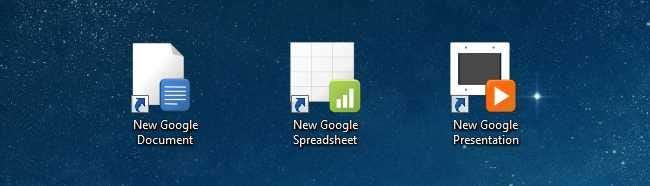
หากคุณเปลี่ยนจาก Microsoft Office มาใช้ Google เอกสารคุณอาจสังเกตเห็นว่ามีปัญหาเพียงอย่างเดียวนั่นคือการสร้างเอกสารใหม่ต้องใช้ขั้นตอนมากเกินไป วิธีสร้างเอกสารใหม่ด้วยการคลิกเพียงครั้งเดียวหรือแม้แต่ปุ่มทางลัด
บันทึก:
คุณสามารถใช้ทางลัดเหล่านี้เพื่อสร้างเอกสารสเปรดชีตและงานนำเสนอ
แต่เรายังไม่ทราบวิธีสร้างทางลัดสำหรับการวาดใหม่ หากคุณเข้าใจแล้วโปรดแจ้งให้เราทราบ
. ขอบคุณ Ed ทำให้เรามีทางลัดสำหรับ Drawing ใหม่
สร้างทางลัดของ Windows
เริ่มต้นด้วยการคลิกที่ใดก็ได้บนเดสก์ท็อปและเลือกใหม่ -> ทางลัดจากเมนูบริบท
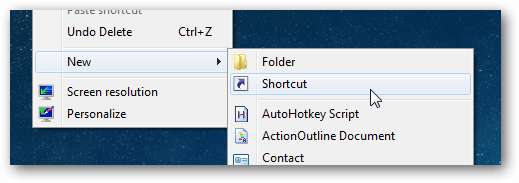
ตอนนี้คุณจะต้องวาง URL แบบเต็มสำหรับการสร้างเอกสารใหม่ใน Google เอกสารสเปรดชีตหรืองานนำเสนอลงในช่องตำแหน่งจากนั้นตั้งชื่อที่เหมาะสม หากคุณใช้ Google เอกสารมาตรฐานคุณจะใช้หนึ่งใน URL ต่อไปนี้:
- http://docs.google.com/?action=newdoc
- http://spreadsheets.google.com/ccc?new
- http://docs.google.com/?action=new_presentation
- https://docs.google.com/drawings/create?hl=en
หากคุณกำลังใช้ Google Apps คุณจะต้องใช้หนึ่งใน URL เหล่านี้แทนที่ YOURDOMAIN ด้วยชื่อจริงของโดเมนของคุณคุณอาจสังเกตเห็นว่า URL เหล่านี้มี HTTPS ซึ่งคุณสามารถเลือกใช้ได้หรือไม่ก็ได้
- https://docs.google.com/a/YOURDOMAIN.com/?action=newdoc
- https://spreadsheets.google.com/a/YOURDOMAIN.com/ccc?new
- https://docs.google.com/a/YOURDOMAIN.com/?action=new_presentation
- https://docs.google.com/a/YOURDOMAIN.com/drawings/create?hl=en
ตรวจสอบให้แน่ใจว่าคุณได้สร้างทางลัดที่คุณต้องการและตั้งชื่ออย่างถูกต้องเพื่อที่เราจะได้เพิ่มไอคอนที่สวยงาม
กำหนดไอคอนที่เหมาะสมและปุ่มลัด
หากต้องการเปลี่ยนทางลัดเพียงคลิกขวาที่ทางลัดแล้วใช้คุณสมบัติจากเมนูบริบทจากนั้นพลิกไปที่แท็บเอกสารเว็บหากคุณยังไม่ได้อยู่ที่นั่น จากที่นี่คุณสามารถปรับแต่งปุ่มทางลัดให้เป็นสิ่งที่คุณต้องการและกำหนดไอคอนอื่นได้
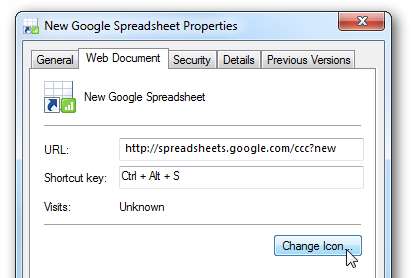
หากคุณต้องการไอคอนที่ดีที่เข้ากันคุณสามารถดาวน์โหลดได้ ไอคอน Google เอกสารชุดนี้จาก Softpedia ซึ่งจะทำให้ทางลัดผลลัพธ์ของคุณมีลักษณะดังนี้:
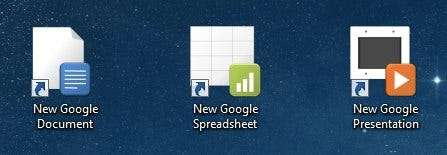
สิ่งสำคัญคือต้องทราบว่าหากคุณต้องการให้ปุ่มลัดทำงานสำหรับทางลัดเหล่านี้คุณจะต้องมีทางลัดบนเดสก์ท็อปหรือในเมนูเริ่มปุ่มลัดจะไม่ทำงานที่อื่น
การสร้างทางลัดเว็บเบราว์เซอร์
หากคุณอยู่ในเว็บเบราว์เซอร์และเปิด Google เอกสารคุณสามารถใช้เมนูแบบเลื่อนลงเพื่อสร้างทางลัดใหม่ แต่โดยส่วนตัวแล้วฉันคิดว่าสิ่งนี้ค่อนข้างน่าเบื่อโดยเฉพาะอย่างยิ่งเนื่องจากฉันไม่ค่อยได้เปิดหน้าจอเอกสารอยู่แล้ว ซึ่งหมายถึงการสร้างเอกสารใหม่ที่ฉันต้องลงชื่อเข้าใช้เอกสารจากนั้นรอให้หน้านั้นโหลดจากนั้นคลิกเมนูแบบเลื่อนลงจากนั้นรอให้หน้าอื่นโหลด
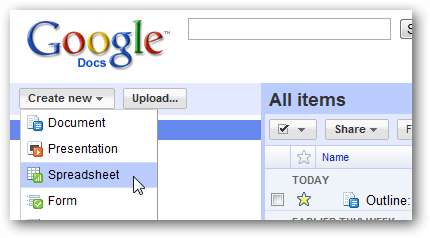
แทนที่จะเป็นอย่างนั้นคุณสามารถลากหนึ่งในทางลัดต่อไปนี้ขึ้นไปที่แถบบุ๊กมาร์กของคุณได้ถ้าคุณใช้ Google เอกสารปกติอย่างน้อยก็ไม่ใช่ Google Apps
หากคุณใช้ Google Apps คุณสามารถสร้างบุ๊กมาร์กใหม่โดยใช้ URL ใด URL หนึ่งจากก่อนหน้านี้
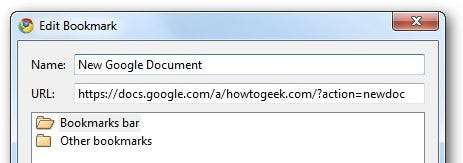
หากคุณใช้ Firefox คุณสามารถป้อนคีย์เวิร์ดอื่นได้เช่นกันเพื่อสร้างเอกสารใหม่โดยใช้แถบตำแหน่ง แต่ผู้ใช้ Google Chrome ไม่มีตัวเลือกนั้นในระบบบุ๊กมาร์ก สิ่งที่คุณต้องทำแทนคือคลิกขวาบนแถบตำแหน่งและไปที่แก้ไขเครื่องมือค้นหา
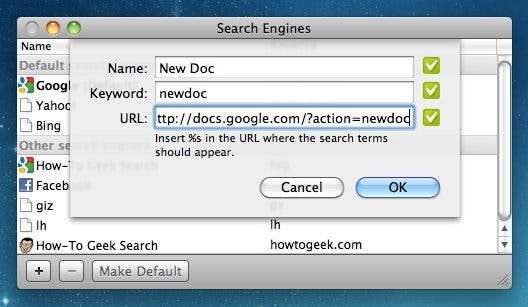
จากนั้นคุณสามารถเพิ่ม "เครื่องมือค้นหา" ใหม่ แต่ใช้ URL เพื่อสร้างเอกสาร Google ใหม่แทน ด้วยวิธีนี้คุณสามารถป้อนคำหลักลงในแถบสถานที่ตั้งจากนั้นระบบจะสร้างเอกสารใหม่
หากคุณสงสัยว่าเหตุใดภาพหน้าจอสุดท้ายจึงแตกต่างกัน…ใช่ฉันเริ่มเขียนบทความนี้บน Windows จากนั้นเปลี่ยนไปใช้ MacBook Air เพื่อที่ฉันจะได้ดูเกมฟุตบอลในห้องอื่น ๆ







